PS中自由变化怎么使用?
设·集合小编 发布时间:2023-03-21 16:30:03 872次最后更新:2024-03-08 11:39:43
在PS中,自由变换时个很强大的功能,而且到了CS6之后,该功能得到了升级,更为强大,现在可以用来改变图层的位置、大小、角度、以及形状的工具,操作简单,十分实用。下面由给大家介绍PS CS6自由变换怎么使用。
工具/软件
电脑型号:联想(Lenovo)天逸510S;系统版本:Windows7;软件版本:PS CS6
自由变换基本使用
第1步
一、打开PS,在左上角处点击文件,选择打开,任意打开一张图片。

第2步
二、选择文件旁边的选项,编辑,选择扁家下面的选择,自由变换(快捷键 ctrl V)

第3步
三、自由变换——拉伸
可拉伸角度来进行自由变换,可以随意扩大或者扩小图片(注意未等比例拉伸的时候,分辨率会下降)

第4步
四、自由变换——改变大小
(按shift 鼠标左键即可等比例改变大小,按住shift ALT 鼠标左键可以从中心点等比例改变大小)
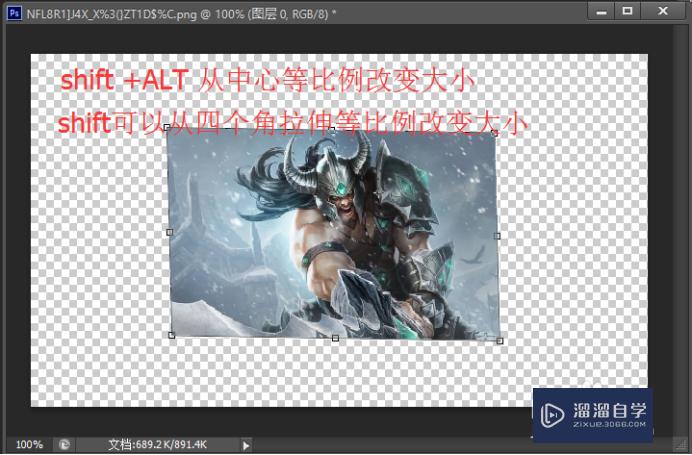
自由变换的特殊功能——改变形状
第1步
右击鼠标左键,在空白处,会出现一行下拉选择项,在这里可以选择你自由变换中所需要的特殊功能

第2步
一、斜切
斜切就是切断一个角,或者说让一个角消失,被压缩等等。

第3步
二、扭曲
扭曲会改变物体的内外度,让物体看起来比较怪异,也可以用来增加美感。

第4步
三、透视
透视给人一种由远到近的感觉,特别适合拍照远景使用,可以重点突出某种物体等等。

第5步
四、变形
照片上节点变多,而且可以利用其中变多的节点,来让照片某一部分被拉伸或者缩小变大等等。

温馨提示
好了,以上就是“PS中自由变化怎么使用?”这篇文章全部内容了,小编已经全部分享给大家了,还不会的小伙伴们多看几次哦!最后,希望小编今天分享的文章能帮助到各位小伙伴,喜欢的朋友记得点赞或者转发哦!
- 上一篇:PS怎么修改图片尺寸和大小?
- 下一篇:PS怎么设置出血?
相关文章
广告位


评论列表